Τα Windows 8 Release Preview μόλις κυκλοφόρησαν και πλέον οποιοσδήποτε μπορεί να δοκιμάσει το νέο λειτουργικό με όλα τα νέα χαρακτηριστικά στον υπολογιστή του. Η εγκατάσταση μπορεί να πραγματοποιηθεί σε οποιοδήποτε υπολογιστή πληρεί τις ελάχιστες απαιτήσεις του συστήματος. Γενικότερα, υπολογιστές που τρέχουν ήδη Windows 7 ή Windows Vista δε θα αντιμετωπίσουν καμία δυσκολία με το νέο λειτουργικό.
Υπάρχουν αρκετοί τρόποι εγκατάστασης των Windows 8 Release Preview όπως η καθαρή εγκατάσταση (clean install), η αναβάθμιση, το dual boot με κάποιο άλλο λειτουργικό (π.χ. Windows 7), η εγκατάσταση σε εικονική μηχανή (Virtual Machine), κλπ., αφού πρώτα δημιουργήσετε ένα δίσκο εκκίνησης σε dvd ή usb flash drive.
Στο συγκεκριμένο οδηγό θα δείτε πώς να πραγματοποιήσετε μία καθαρή εγκατάσταση των Windows 8 Release Preview στον υπολογιστή σας χρησιμοποιώντας το dvd ή το usb flash drive που δημιουργήσατε από το αρχείο .iso του λειτουργικού.
Δείτε τον ανανεωμένο οδηγό: Αγορά, αναβάθμιση και εγκατάσταση των Windows 8 στον υπολογιστή σας[/do] Πριν ξεκινήσετε θα χρειαστεί να επιλέξετε ως πρώτη συσκευή εκκίνησης (First boot device) το dvd ή το usb drive που έχετε εγκατεστημένο στον υπολογιστή σας, μέσα από τις ρυθμίσεις του BIOS και έπειτα να επανεκκινήσετε τον υπολογιστή σας.[/do]Κατά την αρχική διαδικασία της εκκίνησης, πατήστε ένα οποιοδήποτε κουμπί από το πληκτρολόγιο όταν εμφανιστεί το μήνυμα Press any key to boot from CD or DVD.
Αμέσως μετά, θα αρχίσει η διαδικασία φόρτωσης των αρχείων από το dvd ή το usb flash drive για να προχωρήσετε στην εγκατάσταση.
Αφού ολοκληρωθεί, θα εμφανιστεί το παράθυρο της παρακάτω εικόνας, όπου μπορείτε να επιλέξετε τη γλώσσα εγκατάστασης, την ώρα και τη γλώσσα του πληκτρολογίου σας. Πατήστε Next για να συνεχίσετε.
Πατήστε Install now για να προχωρήσετε.
Εισάγετε τον κωδικό προϊόντος και πατήστε Next για να συνεχίσετε.
TK8TP-9JN6P-7X7WW-RFFTV-B7QPF[/do]Θα χρειαστεί να αποδεχθείτε τους όρους χρήσης τικάροντας την επιλογή I accept the licence terms. Πατήστε Next για να συνεχίσετε.
Στο σημείο αυτό, επιλέξτε Custom (advanced) ώστε έπειτα να επιλέξετε το δίσκο που θέλετε να εγκατασταθεί το νέο λειτουργικό.
Επιλέξτε το δίσκο που έχετε προετοιμάσει πριν αρχίσετε τη διαδικασία εγκατάστασης και πατήστε Next. Αν θέλετε, μπορείτε σε αυτό το σημείο να επεμβείτε στη χωρητικότητα του δίσκου αυξομειώνοντας το μέγεθος του, πατώντας στην επιλογή Drive Options.
Σε αυτό το σημείο θα χρειαστεί να περιμένετε μερικά λεπτά μέχρι να αντιγραφούν και να εγκατασταθούν αυτόματα τα κατάλληλα αρχεία των Windows 8, όπως θα δείτε και στις παρακάτω εικόνες.
Αφού ολοκληρωθεί η διαδικασία, θα γίνει επανεκκίνηση του υπολογιστή σας αυτόματα.
Αφού έχει γίνει η επανεκκίνηση του υπολογιστή σας, θα εμφανιστεί το παρακάτω παράθυρο εξατομίκευσης των Windows 8. Αρχικά, πληκτρολογήστε ένα όνομα για τον υπολογιστή σας και επιλέξτε, αν θέλετε, ένα χρώμα για το φόντο. Πατήστε Next για να συνεχίσετε.
Στην επόμενη σελίδα θα χρειαστεί να επιλέξετε ανάμεσα σε Use express settings και Customize. Αν θέλετε να γίνουν αυτόματα οι ρυθμίσεις που εμφανίζονται στην παρακάτω εικόνα πατήστε στο κουμπί Use express settings. Διαφορετικά, επιλέξτε Customize για να προχωρήσετε σε περαιτέρω ρυθμίσεις που θα δούμε στη συνέχεια.
Επιλέξτε μία από τις δύο επιλογές σύμφωνα με τις προτιμήσεις σας.
Στο επόμενο βήμα θα χρειαστεί να ρυθμίσετε το Windows Update, τις ενημερώσεις των συσκευών καθώς και τον Internet Explorer. Πατήστε Next για να συνεχίσετε.
Έπειτα, μπορείτε να επιλέξετε την αποστολή πληροφοριών σχετικά με τη χρήση του Windows Store και γενικότερα των Windows 8 για να βοηθήσετε σε τυχόν προβλήματα που θα παρουσιαστούν. Πατήστε Next για να συνεχίσετε.
Στο επόμενο βήμα, επιλέξτε αν θα αναζητούνται αυτόματα λύσεις σε προβλήματα των Windows καθώς επίσης αν θα μοιράζεστε τις πληροφορίες και την τοποθεσία σας μέσω των εφαρμογών.
Αμέσως μετά θα χρειαστεί να πληκτρολογήσετε τη διεύθυνση του ηλεκτρονικού σας ταχυδρομείου, την οποία θα πρέπει να επαληθεύσετε μετά την εγκατάσταση. Χρησιμοποιήστε τον Microsoft λογαριασμό σας (Windows Live ID) σας ή οποιαδήποτε διεύθυνση e-mail επιθυμείτε και πατήστε Next για να συνεχίσετε. Επίσης, μπορείτε να κάνετε κλικ στην επιλογή Sign in without a Microsoft account σε περίπτωση που επιθυμείτε να δημιουργήσετε ένα τοπικό λογαριασμό χρήστη.
Θα γίνει η επαλήθευση του Microsoft λογαριασμού που δηλώσατε, πληκτρολογώντας το e-mail και τον κωδικό πρόσβασης.
Μπορείτε να δηλώσετε τον αριθμό τηλεφώνου σας, αν το επιθυμείτε. Πατήστε Next για να συνεχίσετε.
Αφού ολοκληρώσετε τη διαδικασία, τα Windows 8 προετοιμάζουν την πρώτη εκκίνηση του λειτουργικού.
Αυτό ήταν! Η εγκατάσταση των Windows 8 Release Preview έχει ολοκληρωθεί.








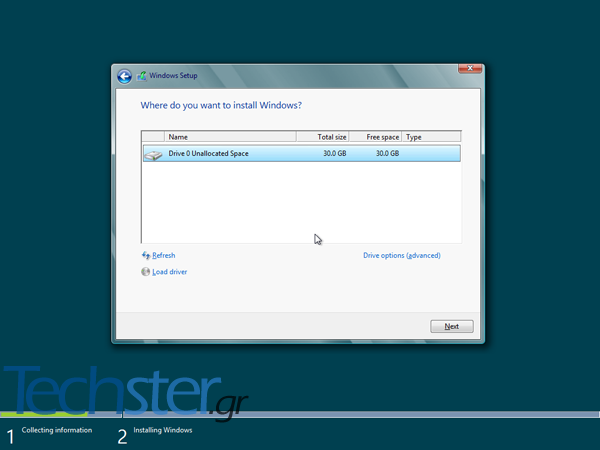
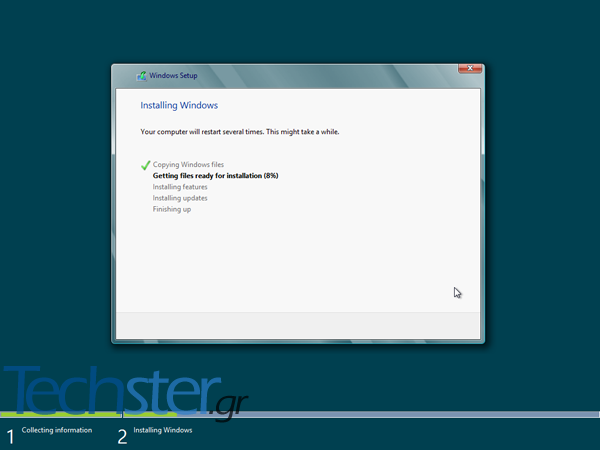




















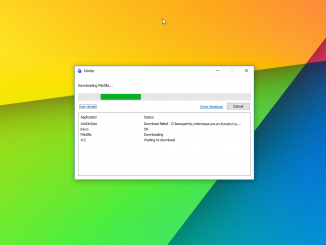


Όταν πήγα να τα εγκαταστήσω, όταν πήγα να διαλέξω το χώρο στον δίσκο, μου εμφάνισε πως έχει τον μέγιστο αριθμό partitions (τέσσερα). Αυτά που έχω είναι από το εργοστάσιο και δεν θέλω να τα διαγράψω. Δεν γίνετε με κάποιον τρόπο να λύσω το πρόβλημα ;
Δυστυχώς για κάθε δίσκο μπορείς να έχεις έως 4 primary partitions. Μία λύση θα ήταν η μετατροπή ενός partition σε logic για να δημιουργήσεις ένα νέο primary αλλά δε θα στο συνιστούσα. Αφού δε θέλεις να αλλάξεις το υπάρχον setup μπορείς να δοκιμάσεις τα Windows 8 σε virtual machine.
Ok. Ty.
Ερώτηση.
Άμα θέλω να ενώσω τα κομμάτια του δίσκου που χώρισα από την “διαχείρηση δίσκων”, πώς το κάνω ?
Υπάρχουν δεδομένα στα κομμάτια του δίσκου που θέλεις να ενώσεις; Πες μου πρώτα πώς είναι χωρισμένος ο δίσκος σου και τι περιέχει το κάθε κομμάτι για να σου πω ακριβώς τι πρέπει να κάνεις.
Βασικά εντάξει το βρήκα. Αυτό που εννοούσα είναι : στα αρχικά βήματα που πας για να κάνεις dual boot, χωρίζεις τον δίσκο σε κομμάτια (πριν γίνουν partition). Είδα πως δεν μπορώ να κάνω dual boot στον υπολογιστή μου και έμενε ένα κομμάτι 30GB στον σκληρό αχρησιμοποίητο ..! Έτσι ήθελα να ενώσω αυτά τα δυο κομμάτια, τα 30GB και το C:\.
Αυτό το βρήκα στην εντολή επέκταση πάνω στην C:\ από την διαχείρηση δίσκων.
Οπότε όλα comple.
Ωραία, όλα καλά λοιπόν. 🙂